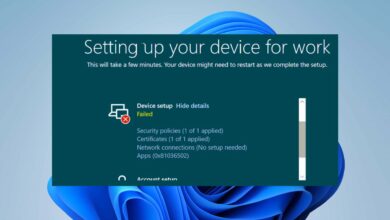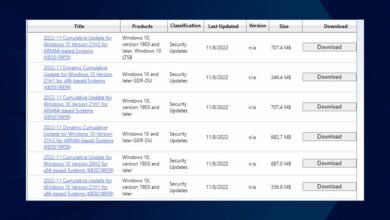Escritura de teclado hacia atrás: causas y soluciones rápidas
- El ventanasteclado se puede configurar de cualquier manera que se adapte a su idioma y región mecanografía estilo y dirección.
- Si ha configurado mal su teclado para escribir en orden inverso, entonces es posible que tenga el problema de que la computadora escriba al revés.
- Puede usar métodos abreviados de teclado para cambiar la dirección desde la que está escribiendo y, por lo tanto, invertir la dirección.

XINSTALAR HACIENDO CLIC EN DESCARGAR ARCHIVO
La escritura inversa es un problema común que enfrentan los usuarios de Windows en todas las plataformas y en muchas aplicaciones diferentes. Por ejemplo, los usuarios informaron en los foros que escriben de nuevo en Teams.
Los usuarios lo han arreglado con una variedad de métodos. Le mostraremos todas las formas en que puede escribir su teclado de la manera que desee. Lea esta guía hasta el final para saber todo al respecto.
¿Por qué mi teclado está escribiendo al revés?
La razón más probable por la que el teclado está escribiendo al revés es que está configurado para hacerlo, a sabiendas o sin saberlo. Algunos países e idiomas escriben de derecha a izquierda, mientras que otros escriben de izquierda a derecha.
Algunas configuraciones defectuosas podrían ser las culpables de este problema, lo que significa que puede desaparecer en unos minutos. ¡Ahora pasemos a la sección de solución de problemas!
¿Cómo puedo solucionar el problema de escritura inversa del teclado?
1. Reiniciar el dispositivo

Para solucionar problemas menores de software, reiniciar su computadora debe ser el primer curso de acción. Si su teclado está escribiendo al revés debido a un conflicto de software o un proceso que no funciona correctamente, un simple reinicio lo solucionará.
Además, es posible que desee desconectar y volver a conectar su teclado externo si eso es lo que está usando. Después de reiniciar la computadora y volver a conectar el teclado externo, si el teclado aún responde, continúe con la siguiente solución.
2. Ejecute el solucionador de problemas del teclado
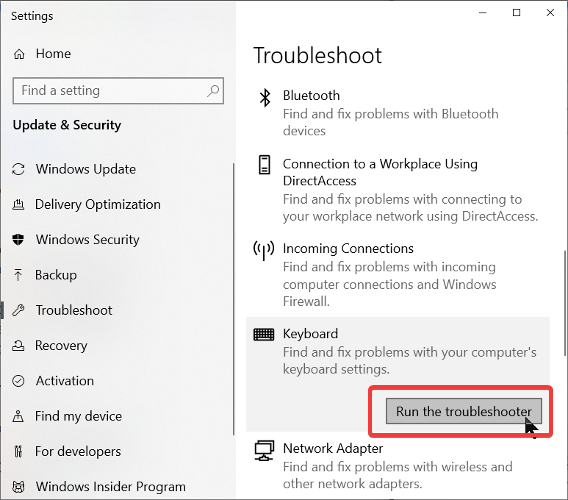
- seguir adelante tecla de Windows y busca solución de problemas.
- Haga clic en Solucionar problemas de configuración de los resultados de búsqueda.
- Desplácese hacia abajo a la derecha y haga clic en Teclado.
- Seleccionar Ejecutar el depurador opción.
- Siga las instrucciones en pantalla para reparar la parte posterior del teclado.
3. Cambia la región de tu sistema
- Haga clic en Menu de inicio.
- Buscar Panel de control y abierto Panel de control de los resultados
- Ir a Región.
- Navegar a Ubicación pestaña.
- Haga clic en el menú desplegable para Localización de la casa y seleccione Estados Unidos.
- golpear Bien botón para guardar la configuración.
- Reinicie la máquina.
4. Vuelva a instalar el controlador del teclado
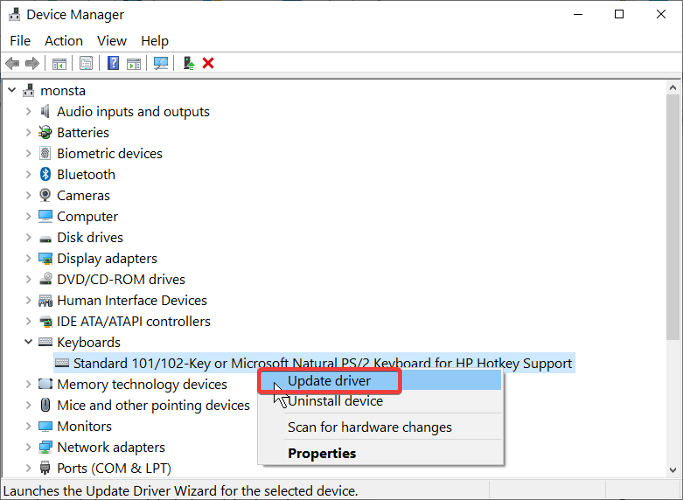
- seguir adelante Tecla de Windows + X combinación.
- Ir a Administrador de dispositivos.
- extender Teclados elemento de la lista.
- Haga clic derecho en Teclado PS/2 estándar.
Nota: El nombre del teclado diferirá según el modelo de su computadora. - Seleccionar Desinstale el controlador.
- Siga los pasos para desinstalar el controlador.
- Reinicia tu computadora.
También puede usar un software de actualización dedicado que escaneará su computadora en busca de controladores faltantes, dañados o desactualizados. El software como DriverFix es una alternativa segura porque siempre pueden encontrar la coincidencia exacta para su hardware, eliminando los riesgos de encontrar errores adicionales debido a controladores no coincidentes.
5. Cambiar la dirección de escritura del teclado
El sistema operativo Windows le permite cambiar la forma en que escribe entre escribiendo de izquierda a derecha y escribiendo de derecha a izquierda. A veces, si su teclado está escribiendo al revés, puede significar que accidentalmente ha cambiado esta configuración.
- Para escribir de derecha a izquierda, presione CTRL + MAYÚS derecha.
- Para escribir de izquierda a derecha, presione CTRL + MAYÚS a la izquierda.
Esta es una solución rápida para los usuarios que experimentan que su aplicación Teams escribe al revés. Hablando de eso, un reinicio de la aplicación también debería solucionar el problema para ellos.
¿Cómo puedo escribir al revés en el teclado?
Básicamente, si desea escribir hacia atrás en un teclado, debe usar CTRL + MAYÚS derecha atajo de teclado en su computadora.
Escribir al revés en el teclado es un problema conocido y, como puede ver, es más probable que se deba a una configuración incorrecta del sistema que a un virus o error. Puede seguir los remedios anteriores en cualquier orden.
Además, para la quinta solución, asegúrese de recordar lo que configuró para no complicar el problema.
Nos encantaría saber la solución que funcionó para usted para solucionar el problema de escritura inversa del teclado. Si no está en esta lista, no dude en hacérnoslo saber en la sección de comentarios.


![Photo of IRQL_NOT_LESS_OR_EQUAL Windows 11: [7 Fixes]](https://kdkick.com/wp-content/uploads/2023/05/IRQL_NOT_LESS_OR_EQUAL-error-windows-11-390x220.jpg)